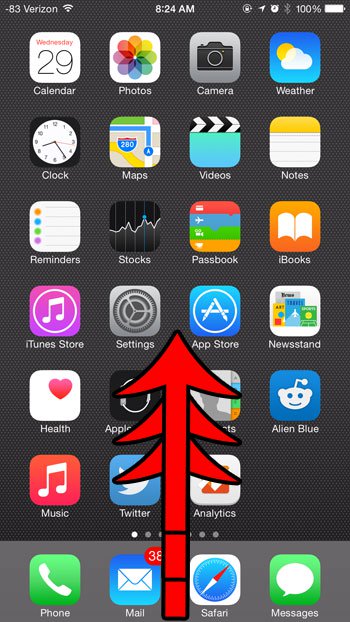
В идеальных ситуациях большинство пользователей iPhone предпочитают использовать сеть Wi-Fi через сотовую сеть. Многие сети Wi-Fi работают быстрее, чем сотовые сети (и вы даже можете использовать Wi-Fi вместо сотовой связи для совершения звонков, если вы находитесь на Verizon), плюс данные, используемые в Wi-Fi, не учитываются в ежемесячном распределении данных. вашего сотового плана.
К сожалению, некоторые сети Wi-Fi могут быть очень медленными, почти до такой степени, что вам интересно, есть ли у них доступ в Интернет. Но iPhone не будет отдавать предпочтение более быстрой сотовой сети по сравнению с более медленной сетью Wi-Fi, что может заставить вас ждать загрузки веб-страницы. В этих ситуациях, как правило, будет более эффективно отключиться от сети Wi-Fi и использовать вместо этого ваше сотовое соединение.
Отключите Wi-Fi и подключитесь к сотовой сети в iOS 8
Шаги в этой статье были написаны с использованием iPhone 6 Plus, в iOS 8. Эти шаги предполагают, что вы в настоящее время подключены к сети Wi-Fi, но вместо этого вы хотели бы использовать свою сотовую сеть. Обратите внимание, что при использовании данных при подключении к сотовой сети будут использоваться сотовые данные из вашего ежемесячного плана.
Шаг 1. Проведите пальцем вверх от нижней части экрана, чтобы открыть «Центр управления»,
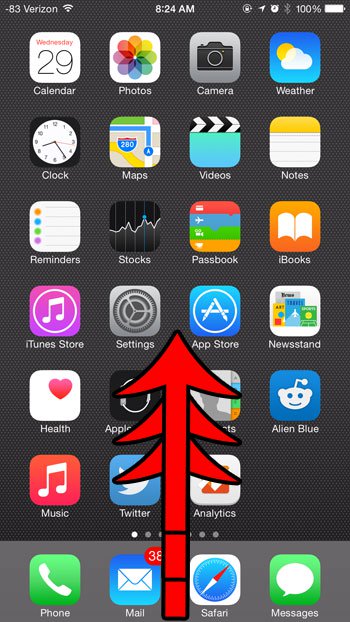
Шаг 2: Нажмите «Вай-фай» кнопку, чтобы выключить его. Wi-Fi выключен, когда кнопка серого цвета, как на рисунке ниже.
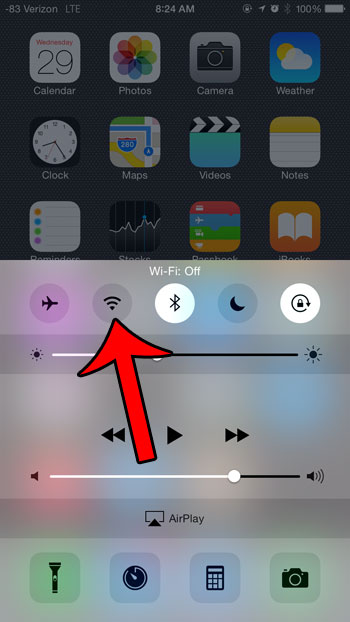
Любые данные, которые вы используете сейчас, такие как Facebook, интернет или просмотр фильмов Netflix, будут использовать сотовые данные. Если отключение Wi-Fi является временной мерой, не забудьте включить его позже. Использование сотовых данных может быстро возрасти, особенно если вы транслируете много видео.
Если вы не можете подключиться к Интернету, когда подключены к сотовой сети, сотовые данные могут быть отключены. Вы можете проверить этот параметр, открыв «настройки» меню —

Затем выбрав «Сотовый» вариант в верхней части экрана.
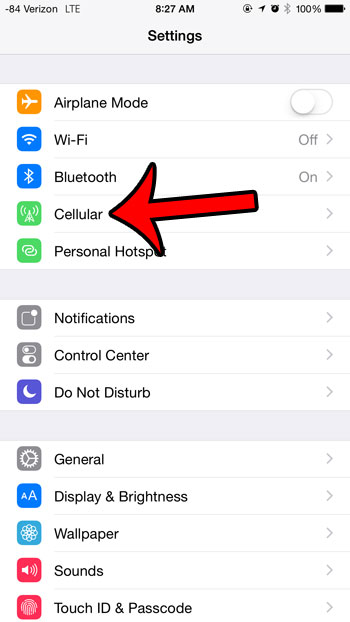
Подтвердите, что кнопка справа от «Сотовая данных» включен, как на изображении ниже.

Если эта кнопка включена, сотовые данные могут быть отключены для определенного приложения. Прокрутите вниз до «Используйте сотовые данные для» затем подтвердите, что данные сотовой связи включены для приложения, которое вы хотите использовать в своей сотовой сети.
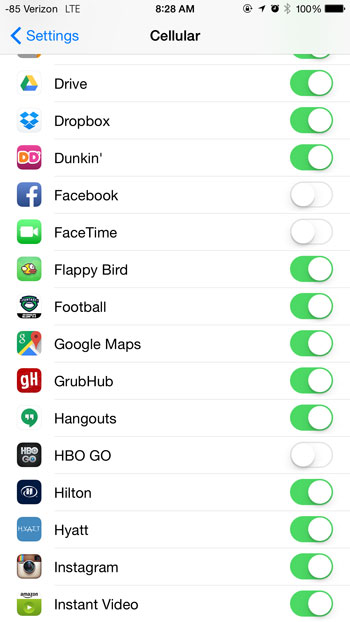
На изображении выше сотовые данные отключены для Facebook, FaceTime и HBO Go.
Ваш iPhone подключен к неправильной сети Wi-Fi? Это руководство покажет вам, как забыть сеть, к которой ваш iPhone автоматически подключается.